Wix Media: Toegang tot je mobiele uploads in je Media Manager
1 min
Media die je uploadt in de Wix-app wordt ook opgeslagen in de Media Manager op je desktop. Je kunt deze bestanden vanaf je dekstop openen vanuit het Sitebestanden-gedeelte of de Mobiele uploads-map..
De Mobiele uploads-map verschijnt pas als je media hebt geüpload naar een Wix-app (Wix Stores, Wix Bookings) in de Wix-app. Afbeeldingen die rechtstreeks naar de Media Manager zijn geüpload, worden opgeslagen in het Sitebestanden-gedeelte.
Om mobiele uploads te openen en toe te voegen aan je website:
- Ga naar je Media Manager vanaf een desktop-apparaat.
- (Indien nodig) Klik op de Mobiele uploads-map.
- Klik op de betreffende bestanden.
- Klik op Toevoegen aan pagina.
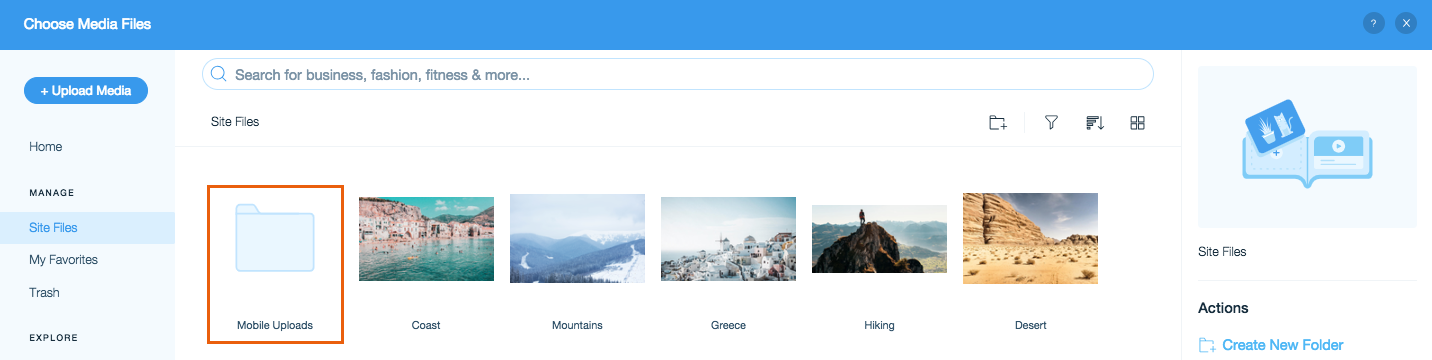
Let op:
Afbeeldingen die vanuit de Wix-app worden geüpload, worden automatisch gecomprimeerd. Dit kan de kwaliteit van je afbeelding beïnvloeden.

